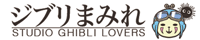iPhoneがiOS14になってからウィジェットが使えるようになり便利だなぁと使っていたんですが、これに写真を設定できないのかなと思って調べてみました。
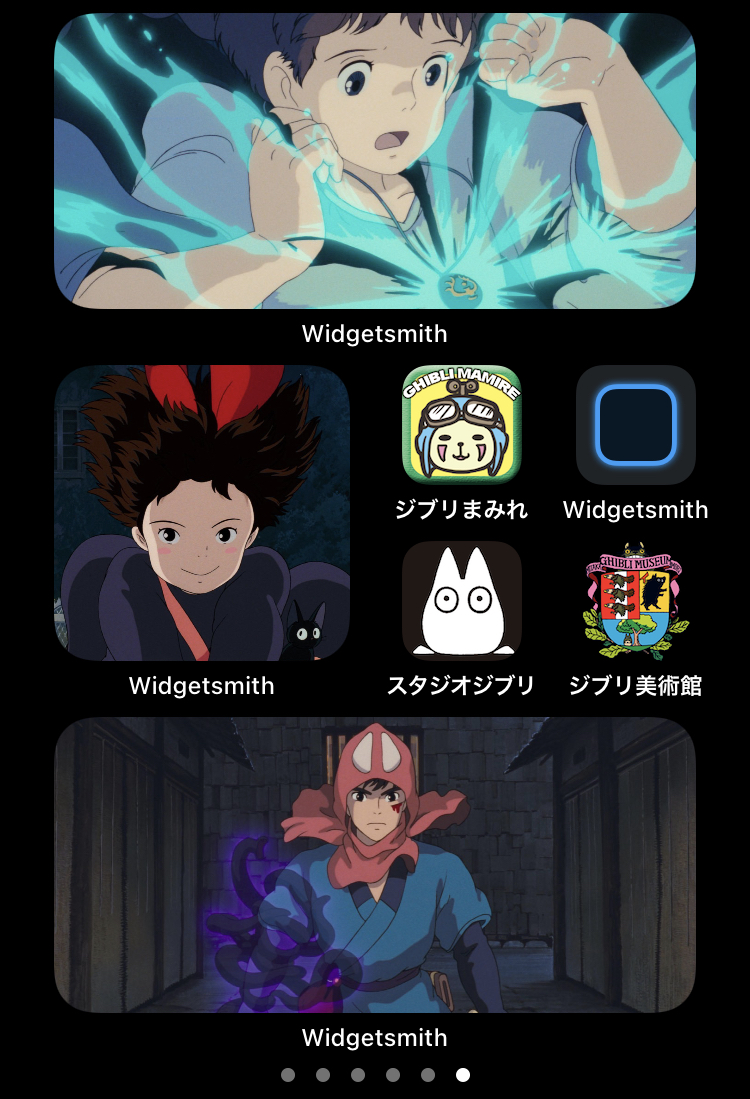
ちなみにこのジブリまみれのサイトやジブリ公式、ジブリ美術館公式サイトもSafariで開き、下の真ん中にある共有ボタンを押して、「ホーム画面に追加」を押すとアイコンを作ることができます。ジブリまみれもしっかりアイコンを設定してます!
ウィジェットの写真は「widgetsmith」というアプリで設定することができます。
使い方は簡単で、アプリを開いてサイズをsmall、medium、largeから選びタップします。
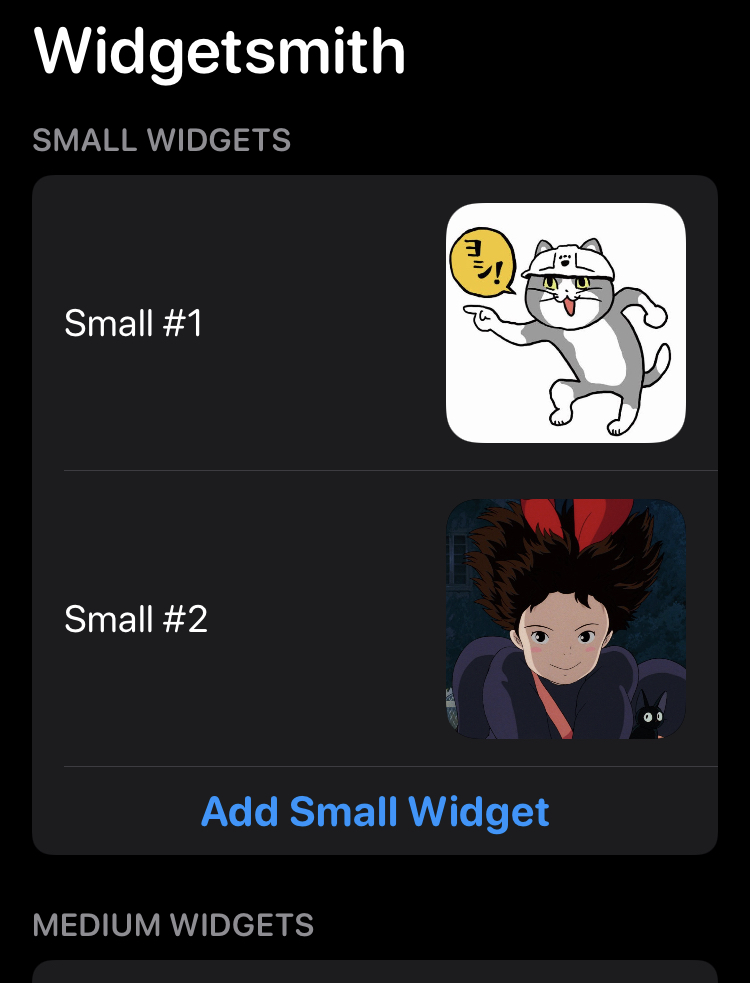
さらに真ん中の四角をタップします。
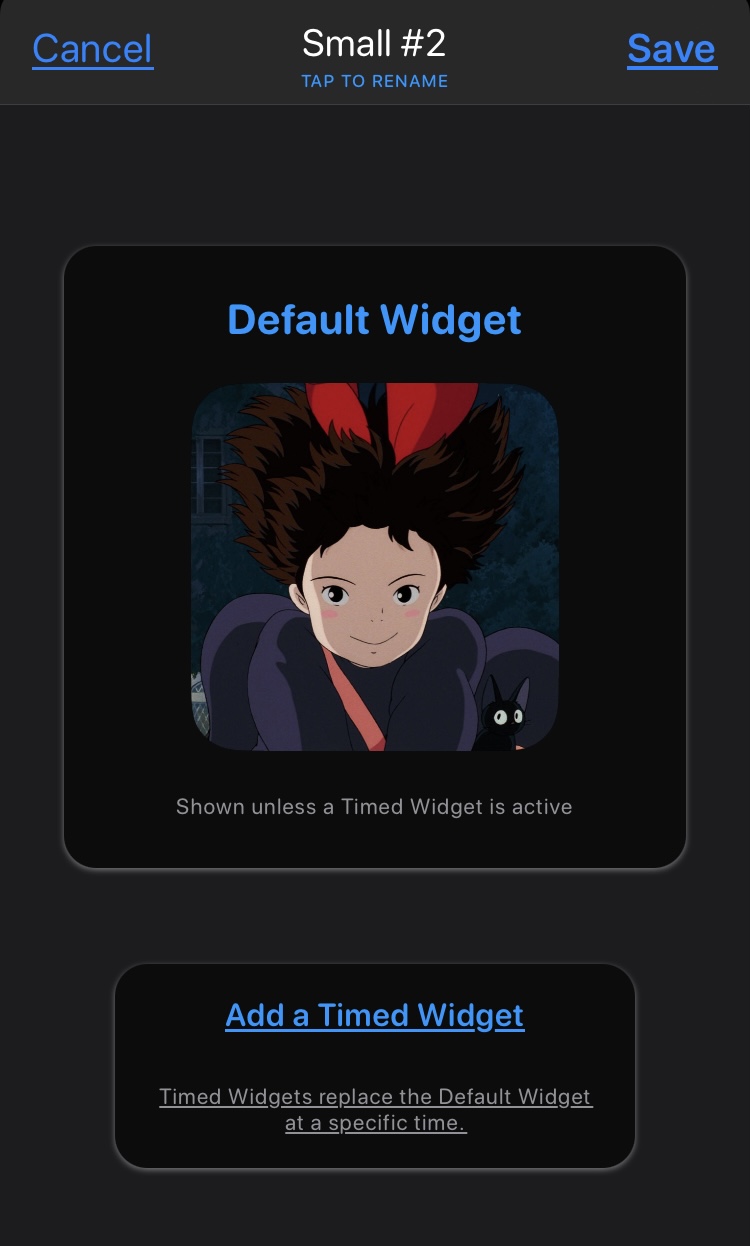
様々な項目があり色々なことができるみたいですが、ここでは「Photo」を選択します。
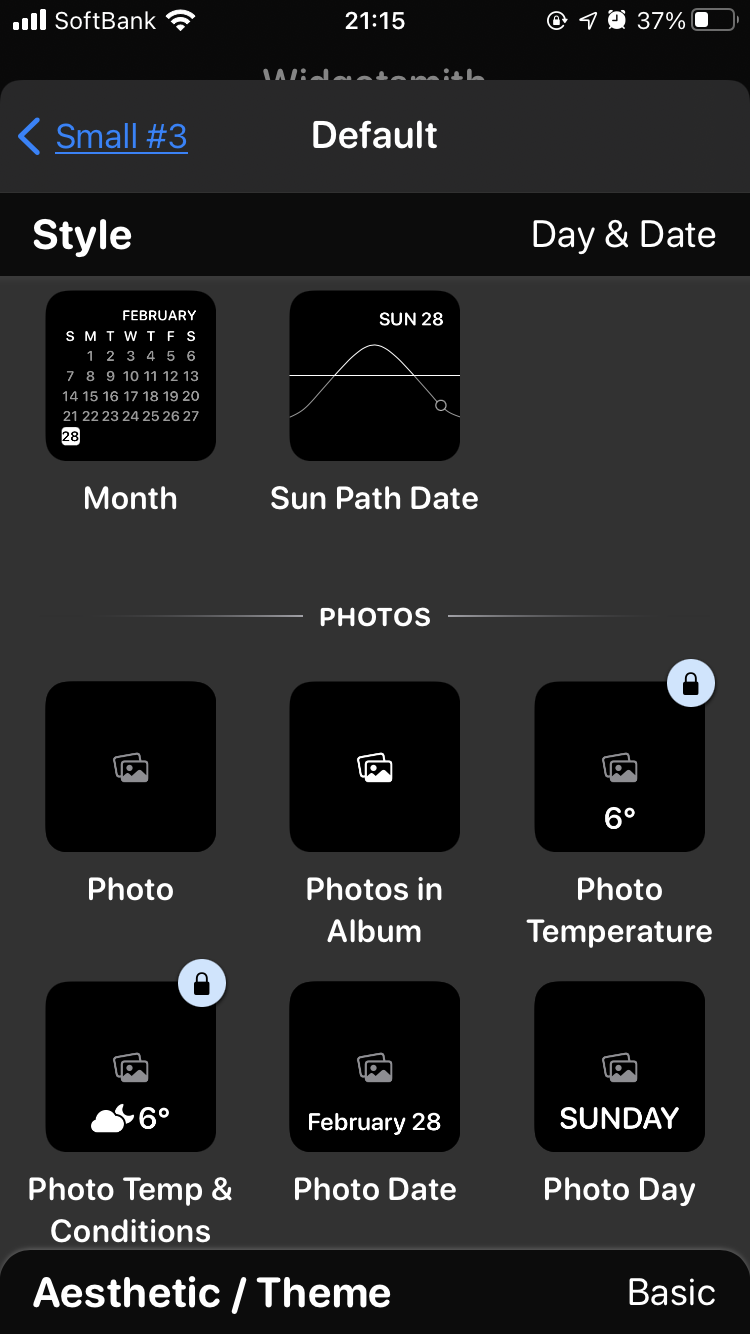
さらに下に出てくる「Selected Photo」を押します。
ChoosePhotoを押して好きな写真を選びましょう。
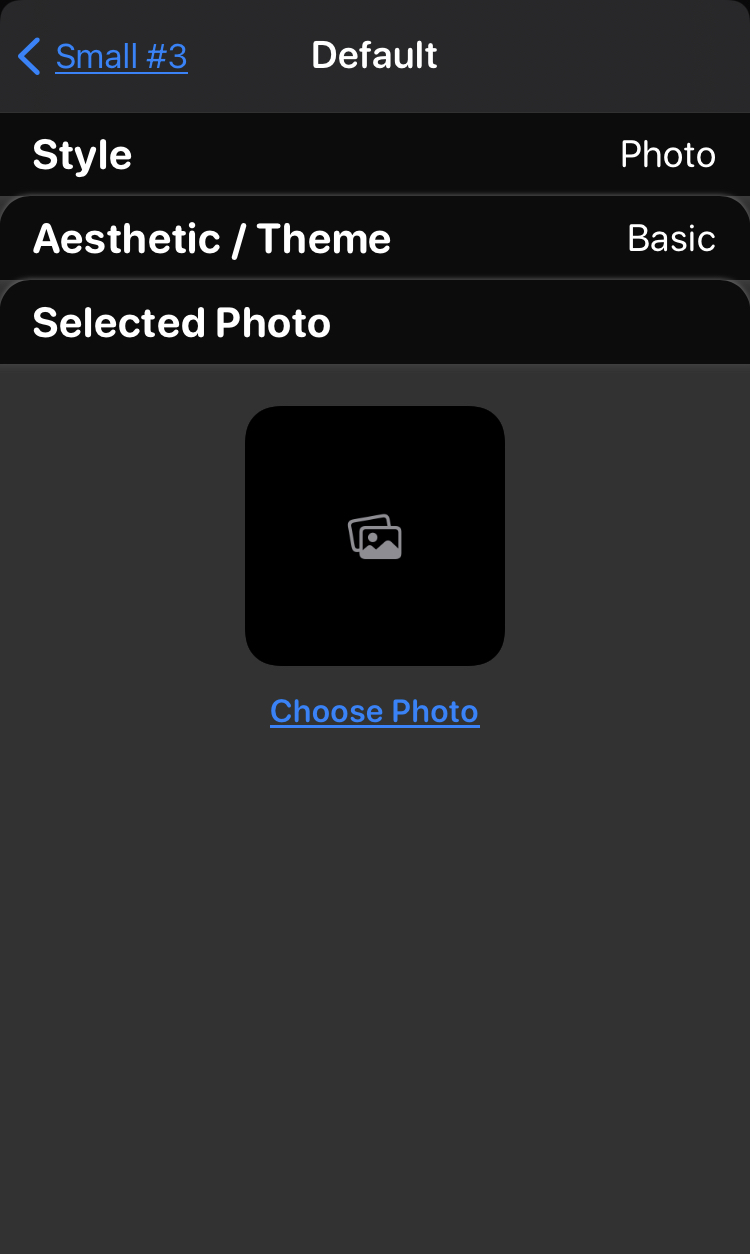
写真の位置をずらしたい場合は「Adjust Image Alignment」を押して調整してください。
写真の設定が終わったらiPhoneのホーム画面に戻り、ウィジェットを入れたい場所を長押しします。
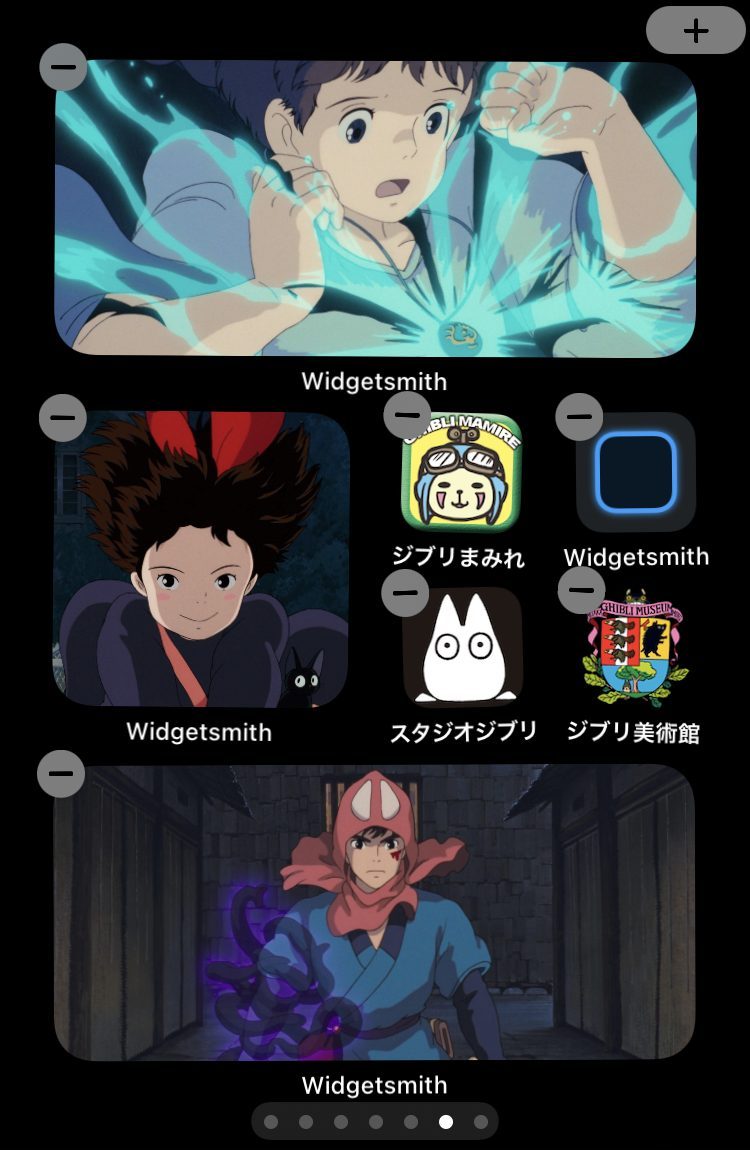
アプリがぷるぷるするホーム画面編集モードになったら、右上のプラスボタンを押して、下の方にある「widgetsmith」を選び、先程作成したウィジェットのサイズを選びます。
表示されたウィジェットを長押しして「ウィジェットを編集」を押し、アプリで作ったウィジェットの名前を選ぶと設定完了!
今回はジブリ公式で配布された画像を利用しています。
本当はwidgetsmithというアプリ名も消すことができたらいいのですができないようです。あしからず。
ちなみにiPhoneのウィジェットは普通に使っても便利で天気アプリを表示させるとアプリを開く手間が省けます。